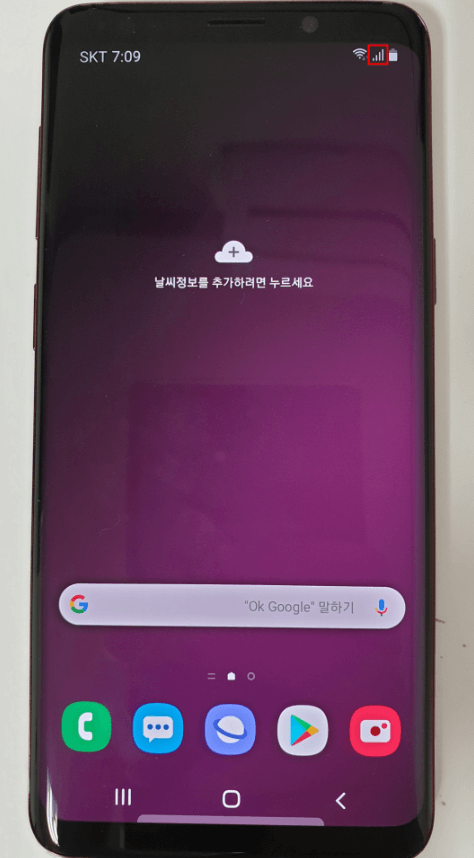핸드폰 유심 다운로드 후 개통하는 방법입니다 핸드폰을 바꿀때면 대리점에서가서 바꾸는 경우도 있지만 요즘은 인터넷 등을 통해서도 핸드폰을 구매하시는 분들이 많으시죠?
핸드폰 대리점에서 구매하는 경우는 유심 다운로드나 개통까지 다 알아서 해주는 곳도 있지만, 홈쇼핑이나 인터넷 등에서 구매한 경우에는 핸드폰과 유심이 택배로 와서 직접 유심 다운로드와 개통을 해주셔야 되는데요. 방법을 알아보겠습니다.
쉽게 유심을 다운로드를 받고 개통을 진행할 수가 있습니다. SKT, KT, LG U+의 통신사별로 전화를 할 번호가 다르기 때문에 참고하시길 바랍니다.
유심 다운로드, 개통하기
인터넷 상에서 스마트폰을 구매하면 아래와 같이 유심칩을 박스와 같이 받게 됩니다. 저는 인터넷 상에서 SKT 번호이동으로 갤럭시 S9 스마트폰을 구매를 했는데요.
아래에 있는 나노 유심칩 카드에 있는 유심을 뜯어서 사용해주시면 됩니다. 요즘은 대부분의 스마트폰의 경우에는 나노 유심을 사용하고 있습니다.

▼ 유심칩을 넣기 위해서는 스마트폰 상단에 있는 SD카드와 유심을 넣을 수 있는 보관함에 넣어주시면 됩니다.
상단에 있는 유심을 넣을 수 있는 구멍에 핀을 꽂아서 열어 볼수가 있습니다. 오른쪽에 보이는 마이크 구멍과 헷갈리시면 안되고요.

▼ 열어주게 되면 유심을 모양대로 잘 맞게 넣어주신 이후에 다시 닫아주시면 됩니다.

▼ 다음으로는 스마트폰의 전원을 켜주시고요. 여러가지 핸드폰에 필요한 셋팅은 건너뛰기를 해주셔도 되고요. 전화를 열어줍니다. 유심 다운로드를 하기 위해서 해당 번호를 입력해줍니다.
- SKT :#758353266#646
- KT : *147359*682*
- LG U+ : #5487587#682#
이렇게 통신사에 따라서 해당 번호를 입력해주시면 됩니다. KT나 LG U+의 경우에는 유심칩을 인식하면 자동으로 개통이 되는 경우가 있는데요.
SKT 통신사의 경우에는 번호를 입력해줘서 다운로드를 진행해주셔야 됩니다.

▼ 개통을 진행하시겠습니까?라고 묻는 창이 나오고, 예를 눌러줍니다.
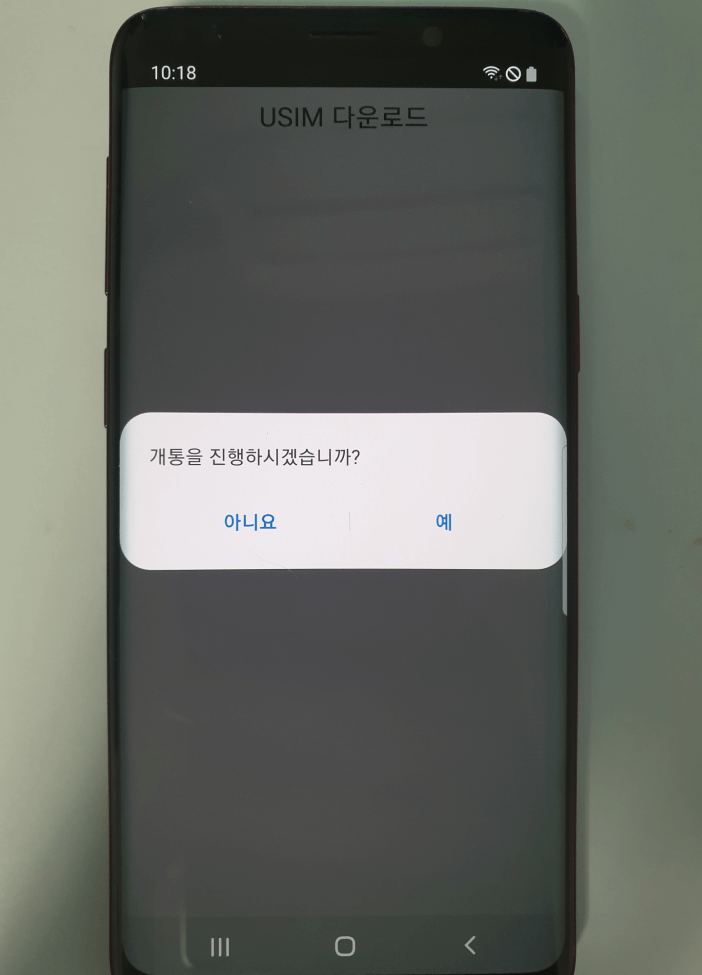
▼ 유심 다운로드가 진행됩니다. 몇분의 소요시간이 걸릴 수가 있으니 잠시만 기다려주시면 됩니다.
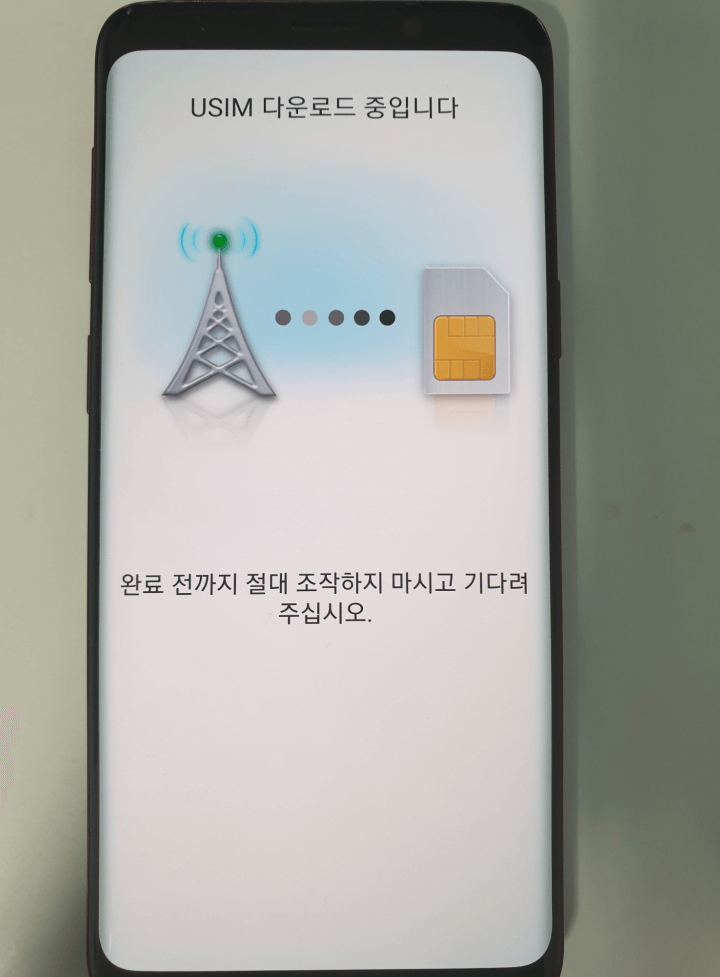
USIM 다운로드 실패시
USIM 다운로드 중에서 이렇게 완료가 안되고, 재시도 창이 나올 수가 있는데요. 단말기를 종료했다가 재시도 하라고 합니다.
이런 경우에 해결을 하기 위해서는 스마트폰의 소프트웨어가 예전 버전이라서 개통이 안되고 있을 수가 있습니다. 그래서 가장 최신 버전으로 업데이트 해줘야 됩니다.
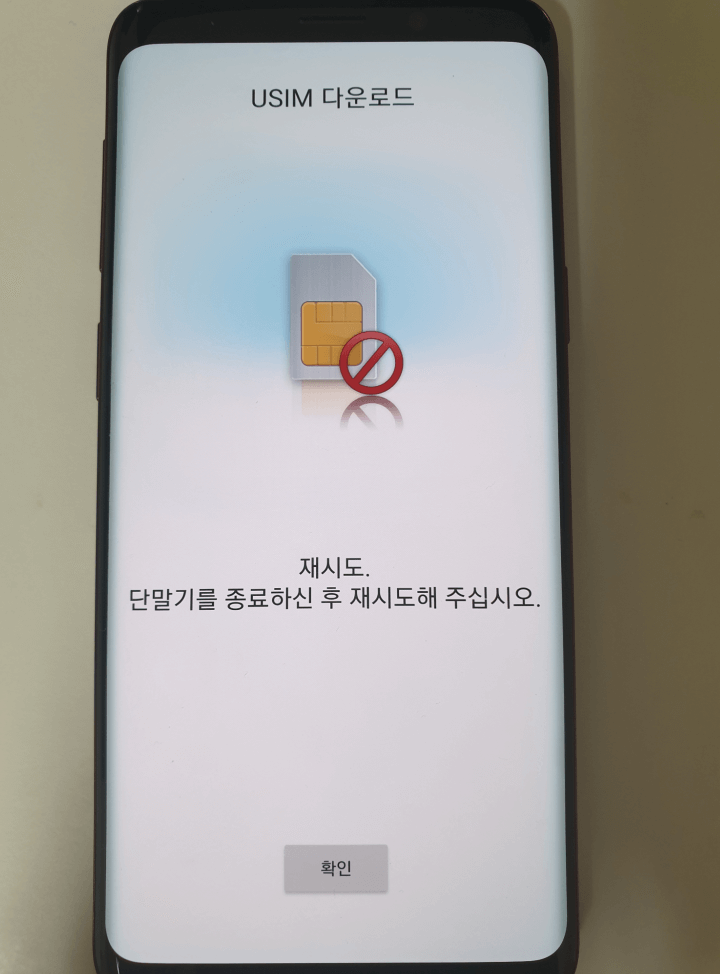
▼ 저의 경우에는 스마트폰이 재부팅되고 소프트웨어 업데이트가 바로 진행됬는데요.
바로 안되시는 분들은 스마트폰의 설정 > 소프트웨어 업데이트 > 다운로드 및 설치를 눌러서 업데이트를 진행해주시면 됩니다.
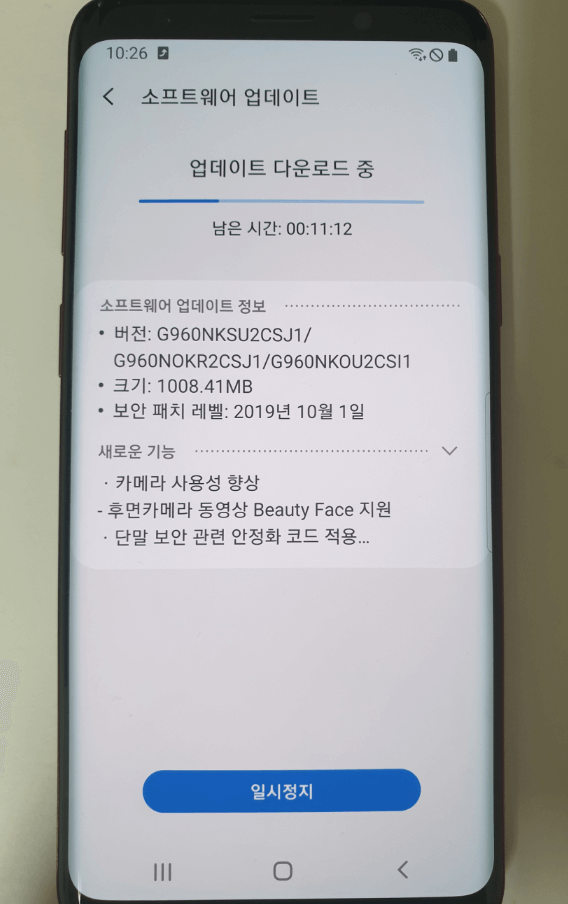
▼ 업데이트 다운로드가 완료되면 아래와 같이 시스템 업데이트 설치가 진행 됩니다.
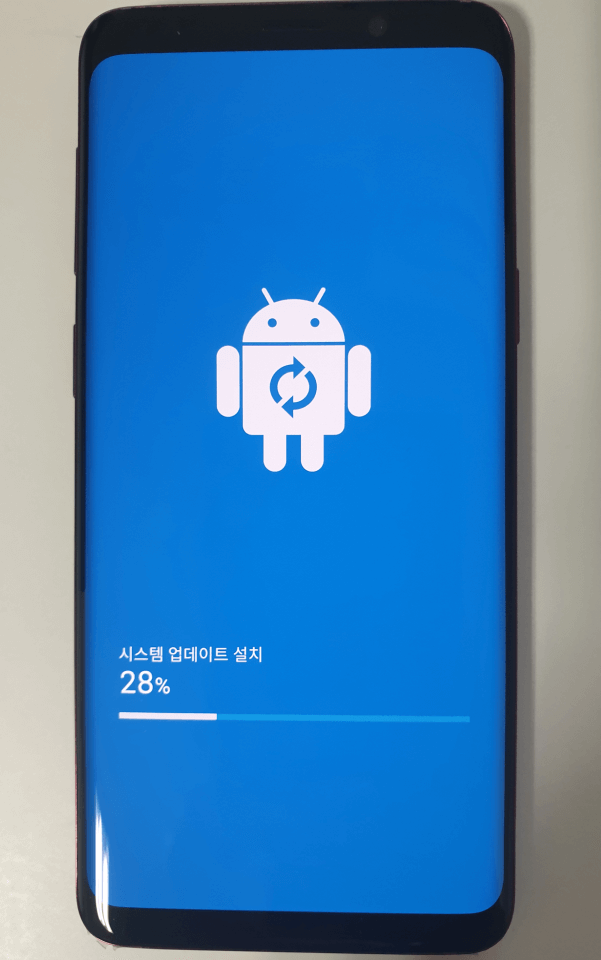
▼ 시스템 업데이트 후에 아까처럼 그대로 하면 이제 원활하게 유심 다운로드가 완료 됩니다. 성공이 뜨면 확인을 눌러주시면 되고요. 우측 상단에 개통된 표시가 나오는것을 확인할 수가 있습니다.